Co je My Safe Savings?
My Safe Savings je potentially unwanted program (PUP) a adware, která způsobuje různé reklamy se zobrazí na obrazovce. Je to menší, byť poněkud otravné počítač infekce, která chce dosáhnout příjmů tím, že vystaví do reklamy. Je to velmi podobné jiné programy jako PriceGong. Generované reklamy se zobrazí na všech webových stránkách, které prohlížíte, a to může i vás přesměrovat na určité webové stránky. Adware není nejvíce nebezpečné infekce, ale taky není neškodný. Za prvé adware program sleduje vaše chování online, sbírání určitý druh informací o vás a vašich zvyklostí při procházení.
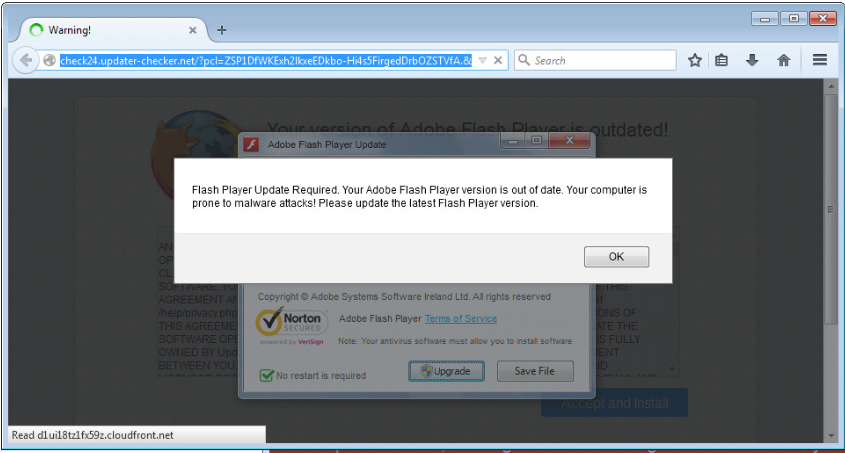
Poté vygeneruje reklamy, které by více přizpůsobena vašemu vkusu. Adware generované reklamy není zrovna spolehlivé, neboť jejich bezpečnost není zaškrtnuto. To znamená, že mohla být vystavena škodlivé reklamy, což by vedlo k podvody nebo malware. To je důvod, proč byste se měli vyhnout, zapojení s reklamy, pokud se domníváte, že adware může být přítomny v počítači. Pokud budete přesměrováni, zavřete okno okamžitě a rozhodně není nic stahovat z reklamy nebo přesměrování. Jinak mohl ohrožují váš počítač. Zatímco program je inzerované jako nástroj, který vám pomůže ušetřit peníze při nákupech, to by mohla být uvedení zařízení v ohrožení. Tedy doporučujeme odstranit My Safe Savings.
Kromě toho adware obecně instaluje bez vědomí uživatelů. Používá metoda sváže k instalaci, která v podstatě znamená, je připojen k freeware jako zvláštní nabídku, a pokud zrušíte, při instalaci řekl freeware, nainstaluje se po boku. Je to docela jednoduché, aby se zabránilo nežádoucí instalace a odstavec vysvětlí jak.
Jak instalovat adware?
Adware obvykle není instalace uživatelem vědomě. Adware, spolu s další podobné infekce se šíří přes metoda sváže. Je připojen nějaký bezplatný program, který nainstalujete jako další nabídku, která je třeba zrušit výběr. V mnoha případech nabídky nejsou patrné během instalace, což je důvod, proč uživatelé nemusí pamatovat jak nainstalován adware. Pokud chcete se vyhnout nechtěné programy, bude třeba věnovat pozornost jak nainstalovat freeware. Když je možnost, přesvědčte se, zda si vybrat Upřesnit nebo vlastní nastavení namísto výchozí, protože pouze v těchto nastavení bude přidána nabídka být vidět. Jakmile se dostanete seznam přidaných nabídek, zrušte zaškrtnutí jejich políček. To se jim zabránit instalaci po boku. Pokud se domníváte, že nabídka mohl být užitečný, první pohled do něj pomocí vyhledávače a teprve pak ji nainstalovat. Když jsme některou z nabídek bude přínosem pro vás.
Odeberete-li My Safe Savings?
My Safe Savings je inzerována jako užitečný program, který vám pomůže najít lepší nabídky při nakupování, ale stejně jako mnoho programů tohoto druhu, je zaměřen pouze na příjmy z reklamy. Zatímco nákupní nástroj asistent by měl nabídnout pouze nabídky, při nákupech, bude tento adware neustále přerušovat prohlížení reklamy. Všude se objevují jako nápisy, automaticky otevíraná okna a dokonce přesměruje. A budou mají jen málo společného s nákupy příliš a inzerovat podvody nebo dokonce malware na vás. Reklamy mohou ovlivnit všechny populární prohlížeče, který jste nainstalovali, ať je to Internet Explorer, Google Chrome nebo Mozilla Firefox.
Existují některé reklamy, které byste měli být obzvláště opatrní off. Možná vám legitimní vypadající výstrahy, které tvrdí, že je třeba aktualizovat program. Často se říká, že je nutná aktualizace pro Adobe Flash Player automaticky otevírané okno. Jsou k dispozici odkaz ke stažení údajné aktualizován, až později si uvědomíte, že to vlastně stáhnout malware. Programy není požadovat aktualizace tímto způsobem, a nikdy nebude. Buď aktualizovat automaticky bez vašeho zásahu, nebo vás požádá o aktualizaci prostřednictvím vlastního programu. Obecně platí nestahujte programy nebo aktualizace nebo něco opravdu, od nespolehlivých zdrojů, které rozhodně patří reklamy. Namísto toho stáhněte z oficiálních zdrojů.
Adware také často vede uživatele na různé podvody, jejichž cílem je ukrást osobní údaje a peníze. Klasický podvod je jeden prohlašovat, že máte něco vyhráli jen tím, že navštívíte webové stránky. Máme na mysli ty typické podvody, které využívají známých jmen, jako je Amazon, Google a Facebook. Prý uživatel je šťastný návštěvník, který byl vybrán vyhrát cenu. Nárok na cenu, by uživatel vyzván zaplatit malý poplatek a poskytnout osobní údaje. Souhlasem platit, uživatel by rozdával své bankovní údaje nebo k odběru některé zbytečné služby, která přijímá peníze každý měsíc nebo týden. Uživatel by rovněž odhalila své osobní údaje (jméno, adresa, e-mailovou adresu, telefonní číslo, atd.) na podvodníky, kteří by pokračovat použít informace o další podvod uživatele. Je samozřejmé, že vyskakovací okna tvrdí, že rozdávat ceny jsou jen podvod a zobrazí se žádná cena.
Neexistuje žádný důvod, proč by měly být vystaveny na natolik nespolehlivý obsah, zejména pokud jste ještě neinstalovali program sami. Tedy přejděte k následující části se dozvíte, jak lze odstranit My Safe Savings.
odstranění My Safe Savings
My Safe Savings dvěma způsoby, můžete odinstalovat ručně nebo automaticky. První může být časově náročnější, ale neměli byste mít žádné problémy. Abychom vám pomohli, jsme poskytli pokyny pod tímto článkem. Pokud byste chtěli držet automatické metody, Stáhněte anti-spyware software, který udělá všechno za vás.
Offers
Stáhnout nástroj pro odstraněníto scan for My Safe SavingsUse our recommended removal tool to scan for My Safe Savings. Trial version of provides detection of computer threats like My Safe Savings and assists in its removal for FREE. You can delete detected registry entries, files and processes yourself or purchase a full version.
More information about SpyWarrior and Uninstall Instructions. Please review SpyWarrior EULA and Privacy Policy. SpyWarrior scanner is free. If it detects a malware, purchase its full version to remove it.

WiperSoft prošli detaily WiperSoft je bezpečnostní nástroj, který poskytuje zabezpečení před potenciálními hrozbami v reálném čase. Dnes mnoho uživatelů mají tendenci svobodného soft ...
Stáhnout|více


Je MacKeeper virus?MacKeeper není virus, ani je to podvod. Sice existují různé názory o programu na internetu, spousta lidí, kteří tak notoricky nenávidí program nikdy nepoužíval a jsou je ...
Stáhnout|více


Tvůrci MalwareBytes anti-malware nebyly sice v tomto podnikání na dlouhou dobu, dělají si to s jejich nadšení přístupem. Statistika z takových webových stránek jako CNET ukazuje, že tento ...
Stáhnout|více
Quick Menu
krok 1. Odinstalujte My Safe Savings a související programy.
Odstranit My Safe Savings ze Windows 8
Klepněte pravým tlačítkem v levém dolním rohu obrazovky. Jakmile objeví Menu rychlý přístup, zvolit vybrat ovládací Panel programy a funkce a vyberte odinstalovat software.


Z Windows 7 odinstalovat My Safe Savings
Klepněte na tlačítko Start → Control Panel → Programs and Features → Uninstall a program.


Odstranit My Safe Savings ze systému Windows XP
Klepněte na tlačítko Start → Settings → Control Panel. Vyhledejte a klepněte na tlačítko → Add or Remove Programs.


Odstranit My Safe Savings z Mac OS X
Klepněte na tlačítko Go tlačítko v horní levé části obrazovky a vyberte aplikace. Vyberte složku aplikace a Hledat My Safe Savings nebo jiný software pro podezřelé. Nyní klikněte pravým tlačítkem myši na každé takové položky a vyberte možnost přesunout do koše, a pak klepněte na ikonu koše a vyberte vyprázdnit koš.


krok 2. Odstranit My Safe Savings z vašeho prohlížeče
Ukončit nežádoucí rozšíření z aplikace Internet Explorer
- Klepněte na ikonu ozubeného kola a jít na spravovat doplňky.


- Vyberte panely nástrojů a rozšíření a eliminovat všechny podezřelé položky (s výjimkou Microsoft, Yahoo, Google, Oracle nebo Adobe)


- Ponechejte okno.
Změnit domovskou stránku aplikace Internet Explorer, pokud byl pozměněn virem:
- Klepněte na ikonu ozubeného kola (menu) v pravém horním rohu vašeho prohlížeče a klepněte na příkaz Možnosti Internetu.


- V obecné kartu odstranit škodlivé adresy URL a zadejte název vhodné domény. Klepněte na tlačítko použít uložte změny.


Váš prohlížeč nastavit tak
- Klepněte na ikonu ozubeného kola a přesunout na Možnosti Internetu.


- Otevřete kartu Upřesnit a stiskněte tlačítko obnovit


- Zvolte Odstranit osobní nastavení a vyberte obnovit jeden víc času.


- Klepněte na tlačítko Zavřít a nechat váš prohlížeč.


- Pokud jste nebyli schopni obnovit vašeho prohlížeče, používají renomované anti-malware a prohledat celý počítač s ním.
Smazat My Safe Savings z Google Chrome
- Přístup k menu (pravém horním rohu okna) a vyberte nastavení.


- Vyberte rozšíření.


- Eliminovat podezřelé rozšíření ze seznamu klepnutím na tlačítko koše vedle nich.


- Pokud si nejste jisti, které přípony odstranit, můžete je dočasně zakázat.


Obnovit domovskou stránku a výchozí vyhledávač Google Chrome, pokud byl únosce virem
- Stiskněte tlačítko na ikonu nabídky a klepněte na tlačítko nastavení.


- Podívejte se na "Otevření konkrétní stránku" nebo "Nastavit stránky" pod "k zakládání" možnost a klepněte na nastavení stránky.


- V jiném okně Odstranit škodlivý vyhledávací stránky a zadejte ten, který chcete použít jako domovskou stránku.


- V části hledání vyberte spravovat vyhledávače. Když ve vyhledávačích..., odeberte škodlivý hledání webů. Doporučujeme nechávat jen Google, nebo vaše upřednostňované Vyhledávací název.




Váš prohlížeč nastavit tak
- Pokud prohlížeč stále nefunguje požadovaným způsobem, můžete obnovit jeho nastavení.
- Otevřete menu a přejděte na nastavení.


- Stiskněte tlačítko Reset na konci stránky.


- Klepnutím na tlačítko Obnovit ještě jednou v poli potvrzení.


- Pokud nemůžete obnovit nastavení, koupit legitimní anti-malware a prohledání počítače.
Odstranit My Safe Savings z Mozilla Firefox
- V pravém horním rohu obrazovky stiskněte menu a zvolte doplňky (nebo klepněte na tlačítko Ctrl + Shift + A současně).


- Přesunout do seznamu rozšíření a doplňky a odinstalovat všechny podezřelé a neznámé položky.


Změnit domovskou stránku Mozilla Firefox, pokud byl pozměněn virem:
- Klepněte v nabídce (pravém horním rohu), vyberte možnosti.


- Na kartě Obecné odstranit škodlivé adresy URL a zadejte vhodnější webové stránky nebo klepněte na tlačítko Obnovit výchozí.


- Klepnutím na tlačítko OK uložte změny.
Váš prohlížeč nastavit tak
- Otevřete nabídku a klepněte na tlačítko Nápověda.


- Vyberte informace o odstraňování potíží.


- Tisk aktualizace Firefoxu.


- V dialogovém okně potvrzení klepněte na tlačítko Aktualizovat Firefox ještě jednou.


- Pokud nejste schopni obnovit Mozilla Firefox, Prohledejte celý počítač s důvěryhodné anti-malware.
Odinstalovat My Safe Savings ze Safari (Mac OS X)
- Přístup k menu.
- Vyberte předvolby.


- Přejděte na kartu rozšíření.


- Klepněte na tlačítko Odinstalovat vedle nežádoucích My Safe Savings a zbavit se všech ostatních neznámých položek stejně. Pokud si nejste jisti, zda je rozšíření spolehlivé, nebo ne, jednoduše zrušte zaškrtnutí políčka Povolit pro dočasně zakázat.
- Restartujte Safari.
Váš prohlížeč nastavit tak
- Klepněte na ikonu nabídky a zvolte Obnovit Safari.


- Vyberte možnosti, které chcete obnovit (často všechny z nich jsou vybrána) a stiskněte tlačítko Reset.


- Pokud nemůžete obnovit prohlížeč, prohledejte celou PC s autentickou malware odebrání softwaru.
Site Disclaimer
2-remove-virus.com is not sponsored, owned, affiliated, or linked to malware developers or distributors that are referenced in this article. The article does not promote or endorse any type of malware. We aim at providing useful information that will help computer users to detect and eliminate the unwanted malicious programs from their computers. This can be done manually by following the instructions presented in the article or automatically by implementing the suggested anti-malware tools.
The article is only meant to be used for educational purposes. If you follow the instructions given in the article, you agree to be contracted by the disclaimer. We do not guarantee that the artcile will present you with a solution that removes the malign threats completely. Malware changes constantly, which is why, in some cases, it may be difficult to clean the computer fully by using only the manual removal instructions.
